Arreglar la pantalla del mi iPhone se puso negra [Solucionado]
¿Estás preocupado porque la pantalla de mi iPhone se puso negra o algún problema similar? En este artículo hablaremos de este y otros problemas comunes que afectan a cientos de usuarios de iPhone a diario, pero también hablaremos de cómo resolverlo.
iOS Trucos
Desbloquear
iPhone/iPad
- Desbloquear iPhone en modo perdido
- Desbloquear iPhone con Apple Watch
- Resetear un iPad bloqueado
- Restaurar iPhone bloqueado
- Programas para Desbloquear iPad
- Software para desbloquear iPhone
- Cómo quitar MDM iPhone
- Cómo verificar iCloud por IMEI
- Administración remota iPhone(MDM)
- Desbloquear un iPhone encontrado
- Desbloquear un iPhone robado
Administrar datos
iPhone
- Pasar videos de iPad a PC
- Pasar fotos de iPhone a Laptop
- Mejores app para tonos de llamada
- Pasar contactos de Huawei a iPhone
- Hacer copia de seguridad WhatsApp
- Apps de iTunes alternativa
- Restaurar copia de WhatsApp Google Drive
- Poner una canción de tono de llamada
- Pasar fotos de Samsung a iPhone
- Aplicación para transferir de Android a iPhone
Si te ha ocurrido que “la pantalla de mi iPhone se puso negra”, no te preocupes, hay solución. En este artículo, exploraremos cinco métodos efectivos para solucionar este problema, sea cual sea su origen. Desde soluciones simples que puedes realizar en casa hasta opciones más técnicas, cubriremos una variedad de estrategias para ayudarte a recuperar la funcionalidad de tu iPhone, así que no te preocupes, ¡hay solución!
ÍndiceNuevo
Parte 1: Por qué la pantalla del mi iPhone se puso negra
Parte 2: 5 Soluciones para arreglar la pantalla del mi iPhone se puso negra
- Forma 1: Fuerza reinicio del iPhone de pantalla negra
- Forma 2: Mi iPhone no se ve la pantalla, pero está prendido, cómo solucionarloRecomendado
- Forma 3: Verifica la batería si la pantalla del iPhone se pone negra
- Forma 4: Restaurar tu iPhone con pantalla negra con iTunes
- Forma 5: Ir al soporte oficial de Apple para reparar el iPhone
Parte 3: Otros problemas frecuentes sobre la pantalla del mi iPhone se puso negra
Parte 1: Por qué la pantalla del mi iPhone se puso negra
Si te ha ocurrido algo similar a mi iPhone no se ve la pantalla pero esta prendido, esto pudo haber ocurrido por varias razones, e identificar esta razón es el primer paso para resolver el problema. Por ello, aquí te dejamos una lista de las razones más comunes por las cuales la pantalla de tu iPhone puede ponerse:
- Un fallo en el sistema operativo del iPhone puede causar que la pantalla se vuelva negra. Esto puede ser debido a una actualización de software defectuosa o a un error en una aplicación.
- Si tu iPhone ha sufrido un golpe fuerte o ha estado expuesto a líquidos, es posible que algún componente interno esté dañado, lo que puede provocar que la pantalla se vuelva negra.
- Si la batería de tu iPhone está completamente agotada o se ha dañado, la pantalla se volverá negra y el dispositivo no responderá hasta que se recargue o reemplaces la batería.
- La pantalla de tu iPhone podría estar defectuosa o dañada, bien sea porque tu dispositivo alcanzó su vida útil o porque algún agente externo lo afectó, y esto podría causar el ennegrecimiento.
- Si tu iPhone se calienta demasiado, puede apagarse automáticamente y la pantalla puede volverse negra para proteger los componentes internos. Los motivos del recalentamiento pueden ser varios, desde falta de espacio de almacenamiento, hasta una aplicación que está usando más recursos de los que debería.
Hay varios motivos por los cuales podría ocurrirte que la pantalla de mi iPhone se puso negra, lo importante es saber que existen soluciones para cada caso, como veremos a continuación.
Aprender más:4 Formas para arreglar este Apple ID no está activo>
Parte 2: 5 Soluciones para arreglar la pantalla del mi iPhone se puso negra
Ahora, hablaremos sobre cinco soluciones sencillas y efectivas para reparar la pantalla negra de tu iPhone. Estos métodos, algunos de los cuales puedes realizar desde la comodidad de tu hogar, te ayudarán a solucionar este problema común y a recuperar la funcionalidad de tu dispositivo. Acompáñanos mientras desglosamos cada solución paso a paso para que puedas volver a disfrutar de tu iPhone lo más pronto posible, y que mi iPhone no se ve la pantalla pero esta prendido ya no sea un problema fatal.
Forma 1: Fuerza reinicio del iPhone de pantalla negra
Si has leído información sobre qué hacer si la pantalla de mi iPhone se puso negra, habrás observado que una de las soluciones más comunes es hacer un reinicio forzado del iPhone para ver si se resuelve el problema. Forzar el reinicio de tu iPhone no borrará ningún dato, pero puede resolver este problema si es que se debe a algún error en el funcionamiento del dispositivo, o a que el caché está saturado. Ten en cuenta que este método sólo te funcionará si la pantalla no está físicamente dañada. Estos son los pasos a seguir:
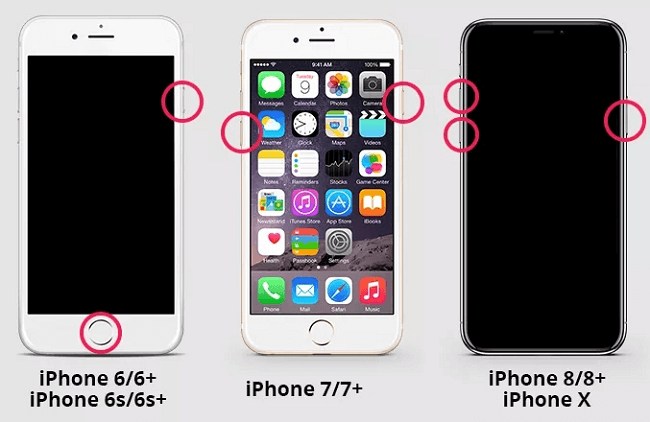
Arreglar la pantalla del mi iPhone se puso negra
- Paso 1: Presiona y suelta rápidamente el botón de subir volumen.
- Paso 2: Haz lo mismo con el botón de bajar volumen.
- Paso 3: Mantén presionado el botón lateral hasta que veas el logotipo de Apple. Este proceso puede variar ligeramente dependiendo del modelo de tu iPhone. Para los modelos más antiguos que tienen un botón de inicio, tendrás que mantener presionados el botón de inicio y el botón lateral (o superior) al mismo tiempo hasta que veas el logotipo de Apple.
Si después de forzar el reinicio tu pantalla sigue negra, es posible que debas probar otras soluciones o llevar tu dispositivo a un centro de servicio porque el problema es más complejo.
Forma 2: Mi iPhone no se ve la pantalla, pero está prendido, cómo solucionarlo
Si el método anterior no te ha ayudado a resolver el problema de “la pantalla de mi iPhone se puso negra”, es posible que debas usar una herramienta más especializada. Una buena solución es AnyFix, con su herramienta Reparar sistema, que está especialmente diseñada para reparar este tipo de fallas en el dispositivo. AnyFix también es un programa que tiene muchas ventajas, algunas de ellas incluyen:
- Permite solucionar 150+ problemas y errores que se muestran en los dispositivos iOS, incluyendo iPhone, iPad, entre otros. Tales como El iPhone está desactivado, El iPhone está atascado en el logotipo de Apple, Mi iPhone dice ‘Sin servicio’ , El Apple TV no puede conectarse a iTunes Store, etc.
- Es fácil de usar, y no se requiere ningún tipo de habilidad especial para resolver tu problema. Además, es muy efectivo.
- Está disponible para ordenadores Windows o Mac, y no requiere requisitos especiales de hardware. Admite sistemas iOS 17/16/15/14/13/12 y anteriores, incluidos iPhone 15 (Pro)/14 (Pro)/13 (Pro)/12/11/X/XS y versiones anteriores, como iPhone 5/iPhone 4, etc.
- Es seguro y eficiente, pero además, también garantiza un soporte en cada momento y una devolución del dinero si no quedas satisfecho con el resultado.
Si tienes el problema de “mi iPhone no se ve la pantalla pero esta prendido”, resuélvelo usando Reparar sistema de AnyFix, siguiendo estos pasos.
Paso 1: Descarga AnyFix en tu ordenador Windows o Mac. Luego, instala y activa el programa.
Descargar Gratis(Win) Funciona en todos Windows Descargar Gratis(Mac) Funciona en todos Mac
Descargar GratisPara Win & Mac
Paso 2: Ingresa al menú del programa y selecciona la herramienta Reparar Sistema.
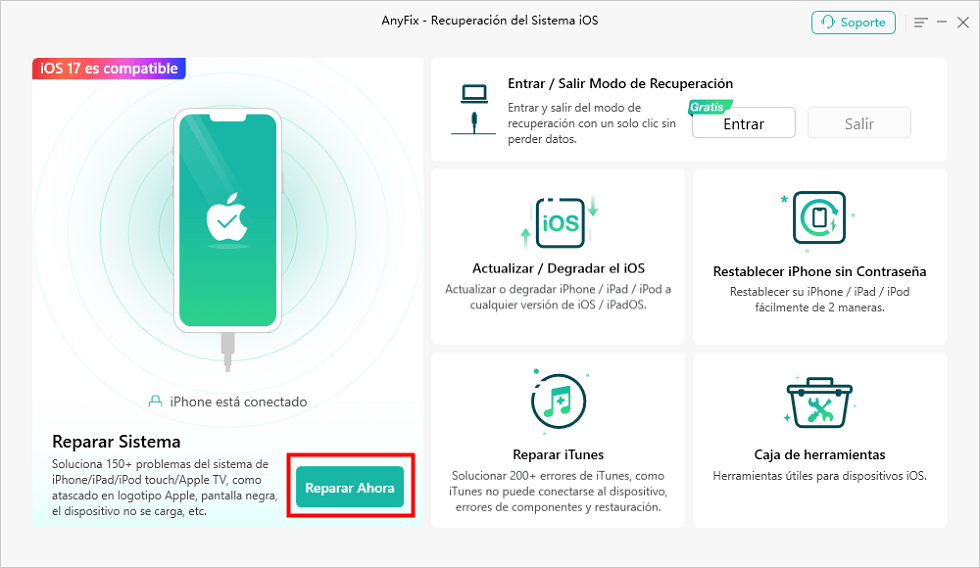
Selecciona la herramienta Reparar sistema para arreglar la pantalla del mi iPhone se puso negra
Paso 3: Conecta tu iPhone al ordenador y selecciona la categoría correspondiente. Haz clic en Comenzar para continuar.
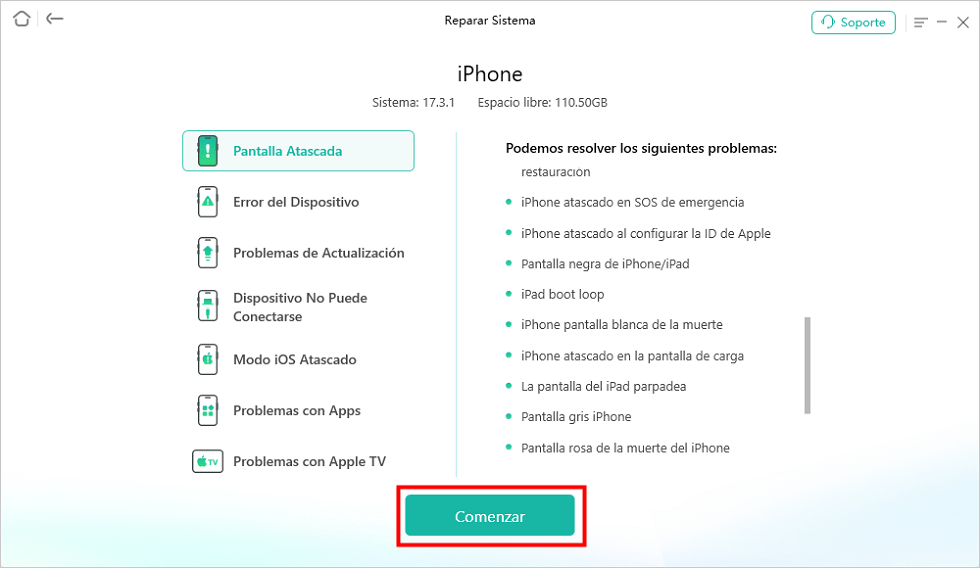
Conecta tu dispositivo al ordenador y selecciona Comenzar
Paso 4: Selecciona el tipo de reparación para tu iPhone, puedes leer la descripción de cada herramienta y hacer clic en Reparación Estándar/Avanzada/Definitiva una vez hayas decidido.
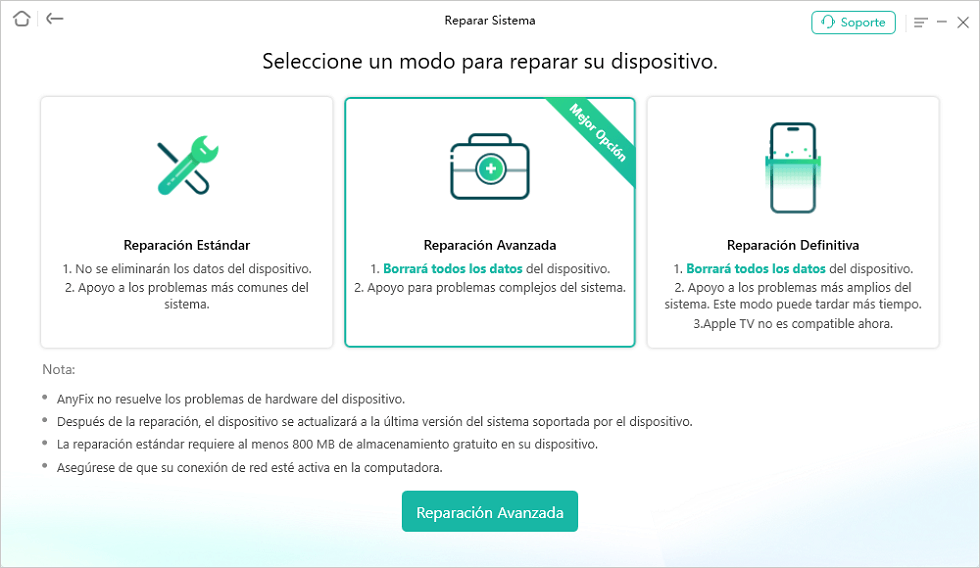
Selecciona el modo de reparación que quieres
Paso 5: Descarga el firmware haciendo clic en Descargar. El programa detectará automáticamente el modelo y versión de tu iPhone para solucionar la pantalla del iPhone se puso negra.
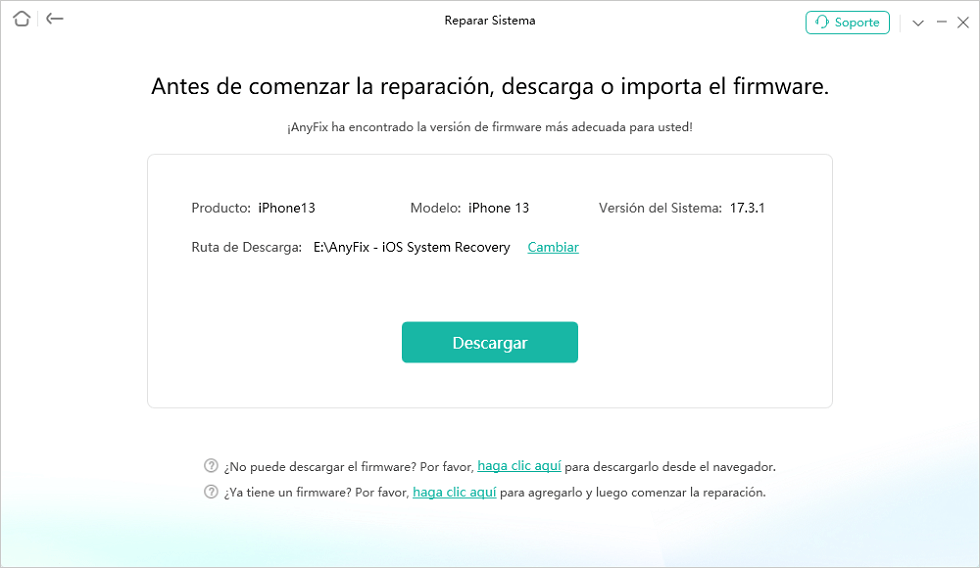
Descarga el firmware correspondiente a tu dispositivo
Paso 6: Al finalizar la descarga, haz clic en Comenzar Reparar.
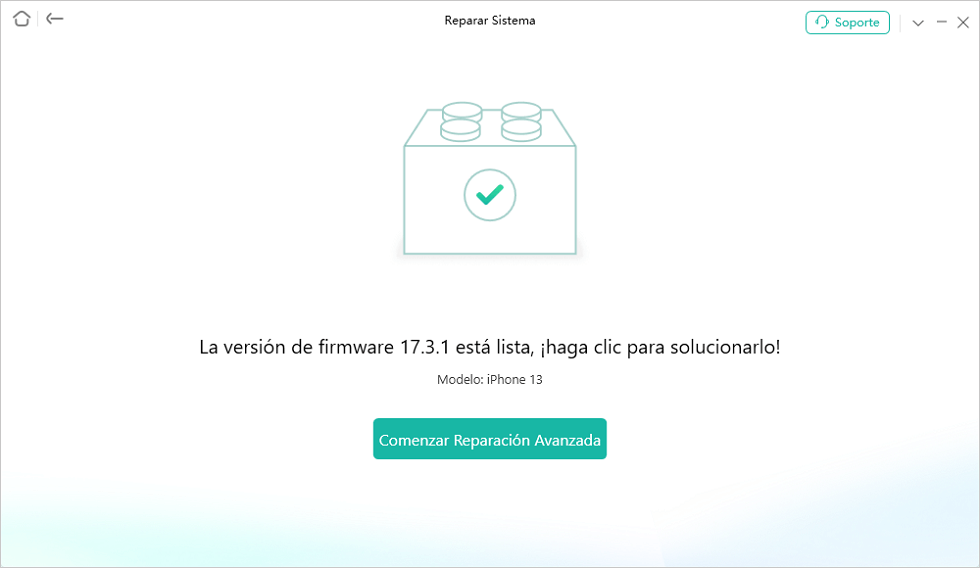
Haz clic en Reparar ahora para continuar
Paso 7: Espera un momento, sin desconectar el iPhone, a que se complete el proceso. Luego, aparecerá un mensaje en pantalla que indica “Reparación completa”, y ya podrás desconectar el dispositivo y usarlo con normalidad.

Arreglar la pantalla del mi iPhone se puso negra con éxito
Es necesario que no desconectes el dispositivo mientras se termina la acción, de lo contrario puedes generar problemas en el dispositivo, y no repararás el problema de “mi iPhone no se ve la pantalla pero esta prendido”.
Forma 3: Verifica la batería si la pantalla del iPhone se pone negra
Una de las razones más comunes por las que ocurre de repente que la pantalla de mi iPhone se puso negra, es que el dispositivo se haya quedado sin batería o que esta, el cargador, o el puerto de carga, se han dañado. Aunque puede parecer obvio, a veces, la solución puede ser tan simple como cargar tu dispositivo. Puedes verificar la batería siguiendo estos pasos:
- Paso 1: Conecta tu iPhone a un cargador. Asegúrate de que el cargador y el cable estén en buen estado y funcionen correctamente.
- Paso 2: Deja que tu iPhone se cargue durante al menos 30 minutos. Si la batería estaba completamente agotada, puede que no veas nada en la pantalla durante unos minutos.
- Paso 3: Si después de 30 minutos la pantalla sigue siendo negra, intenta forzar el reinicio de tu dispositivo mientras está conectado al cargador.
- Paso 4: Si después de forzar el reinicio tu pantalla sigue negra, es posible que tengas un problema con el cable, el adaptador de corriente o el puerto de carga. Prueba con un cable y un adaptador diferentes.
Si ninguna de estas soluciones funciona, es posible que debas llevar tu iPhone a un centro de servicio pues el problema puede estar en el hardware.
Aprender más:Cómo descargar música a iPhone – 8 Apps recomendables>
Forma 4: Restaurar tu iPhone con pantalla negra con iTunes
Es posible que, luego de intentar varias soluciones, sigas teniendo el problema de mi iPhone no se ve la pantalla pero esta prendido. En ese caso, puede que necesites hacer una restauración de fábrica del dispositivo. Este proceso borrará todos los datos de tu dispositivo, incluyendo cualquier configuración que esté causando el problema. Aquí te presentamos cómo hacerlo paso a paso:
- Paso 1: Conecta tu iPhone a tu computadora y abre iTunes si tienes un Mac con macOS Mojave 10.14 o anterior, o un PC. Si tienes un Mac con macOS Catalina 10.15 o posterior, abre Finder.
- Paso 2: Si tu dispositivo no se reconoce, es posible que necesites ponerlo en modo de recuperación. Para hacer esto, sigue los mismos pasos para forzar el reinicio, pero no sueltes el botón lateral (o superior) cuando veas el logotipo de Apple. En su lugar, sigue presionándolo hasta que veas la pantalla del modo de recuperación.
- Paso 3: Una vez que tu dispositivo esté en modo de recuperación, verás una ventana en iTunes o Finder que te dará la opción de actualizar o restaurar tu dispositivo. Elige Restaurar.
- Paso 4: iTunes o Finder descargará el software para tu dispositivo. Si este proceso tarda más de 15 minutos, tu dispositivo saldrá del modo de recuperación y tendrás que repetir los pasos 2 y 3.
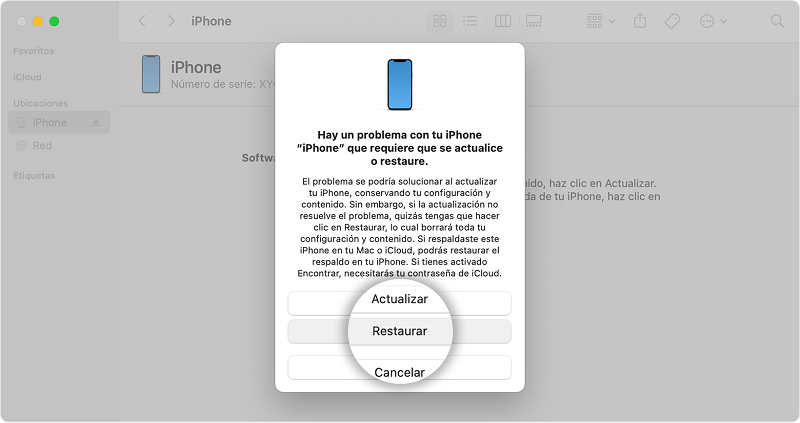
Selecciona Restaurar en tu computadora para restaurar iPhone desactivado
Al usar este método, se borrarán todos los datos de tu dispositivo, así que asegúrate de tener una copia de seguridad antes de proceder.
Forma 5: Ir al soporte oficial de Apple para reparar el iPhone
Si has intentado todas las soluciones posibles y aún no resuelves que “mi iPhone no se ve la pantalla pero esta prendido”, puede ser el momento de buscar ayuda profesional. El soporte oficial de Apple es una excelente opción para reparar tu iPhone, este tiene la experiencia y las herramientas necesarias para diagnosticar y reparar el dispositivo. Así puedes pedir tu cita con el soporte de Apple:
- Paso 1: Visita el sitio web oficial de Soporte de Apple.
- Paso 2: Selecciona iPhone en la lista de productos.
- Paso 3: En la sección Temas populares, selecciona Reparaciones y daño físico.
- Paso 4: Haz clic en Iniciar una solicitud de servicio y sigue las instrucciones para programar una cita en un Centro de Servicio Autorizado de Apple o en una tienda Apple Store.
- Paso 5: Asegúrate de hacer una copia de seguridad de tu iPhone antes de tu cita, ya que es posible que necesiten borrar su contenido como parte del proceso de reparación.
Nota: Es posible que este método tome más tiempo que cualquiera de los métodos anteriores, pero es posible que se resuelva el problema de una u otra forma.
Parte 3: Otros problemas frecuentes sobre la pantalla del mi iPhone se puso negra
Además de “la pantalla de mi iPhone se puso negra”, otros problemas con los que se puede encontrar un usuario de iPhone se deben a malfuncionamientos del dispositivo, o a errores físicos en el dispositivo, entre otros. Estos son los problemas más comunes que se pueden conseguir los usuarios del dispositivo:
- Pantalla táctil no responde: A veces, la pantalla táctil del iPhone puede dejar de responder a los toques. Esto puede ser causado por una aplicación defectuosa, un problema de software o un problema de hardware.
- Líneas en la pantalla: Algunos usuarios informan de líneas verticales u horizontales que aparecen en la pantalla. Esto puede ser causado por un fallo en el controlador de la pantalla o por un daño físico.
- Pantalla parpadeante: La pantalla del iPhone puede empezar a parpadear debido a problemas de software o hardware. Un reinicio forzado puede solucionar este problema en algunos casos.
- Manchas en la pantalla: Las manchas pueden aparecer en la pantalla si el dispositivo ha estado expuesto a líquidos o a altas temperaturas.
- Pantalla blanca o “pantalla blanca de la muerte”: Este es un problema grave que puede ser causado por un fallo en el hardware o el software del dispositivo.
Conclusión
“Mi iPhone no se ve la pantalla pero esta prendido” no es un problema de morirse, hemos explorado varios métodos para resolverlo, cada una con sus propias ventajas dependiendo de la situación específica. Sin embargo, AnyFix destaca como una opción particularmente efectiva. Con su equilibrio entre funcionalidad y costo, AnyFix ofrece una solución confiable y rentable para este problema común del iPhone.
Descargar Gratis(Win) Funciona en todos Windows Descargar Gratis(Mac) Funciona en todos Mac
Descargar GratisPara Win & Mac
Producto-relacionado preguntas? Contacta nuestro equipo de soporte para soluciones rápidas >

